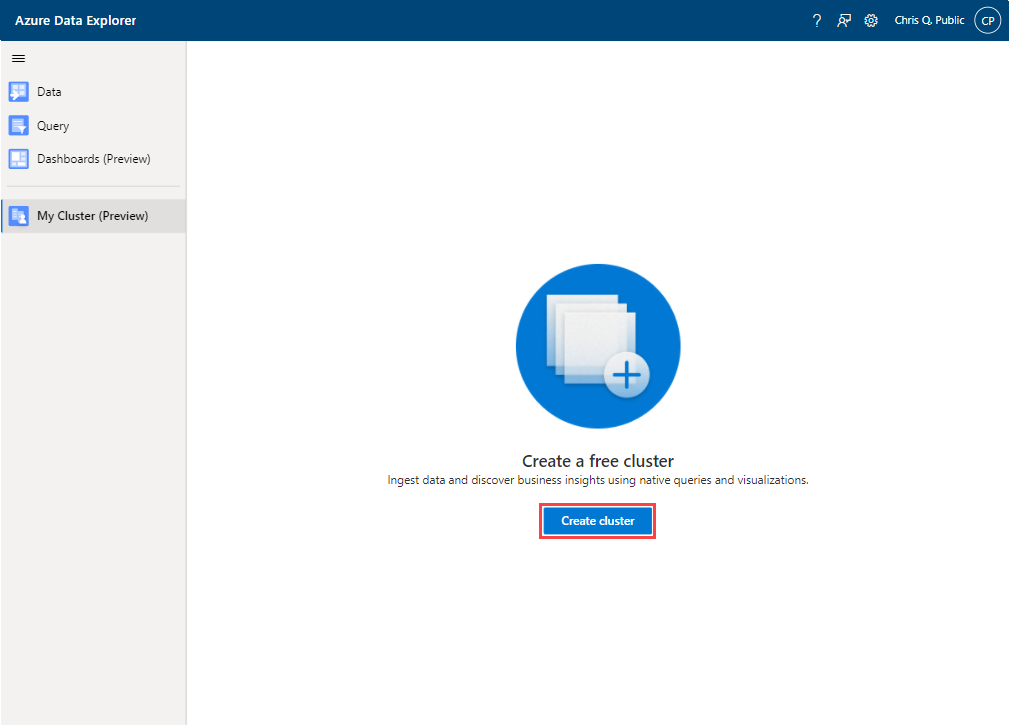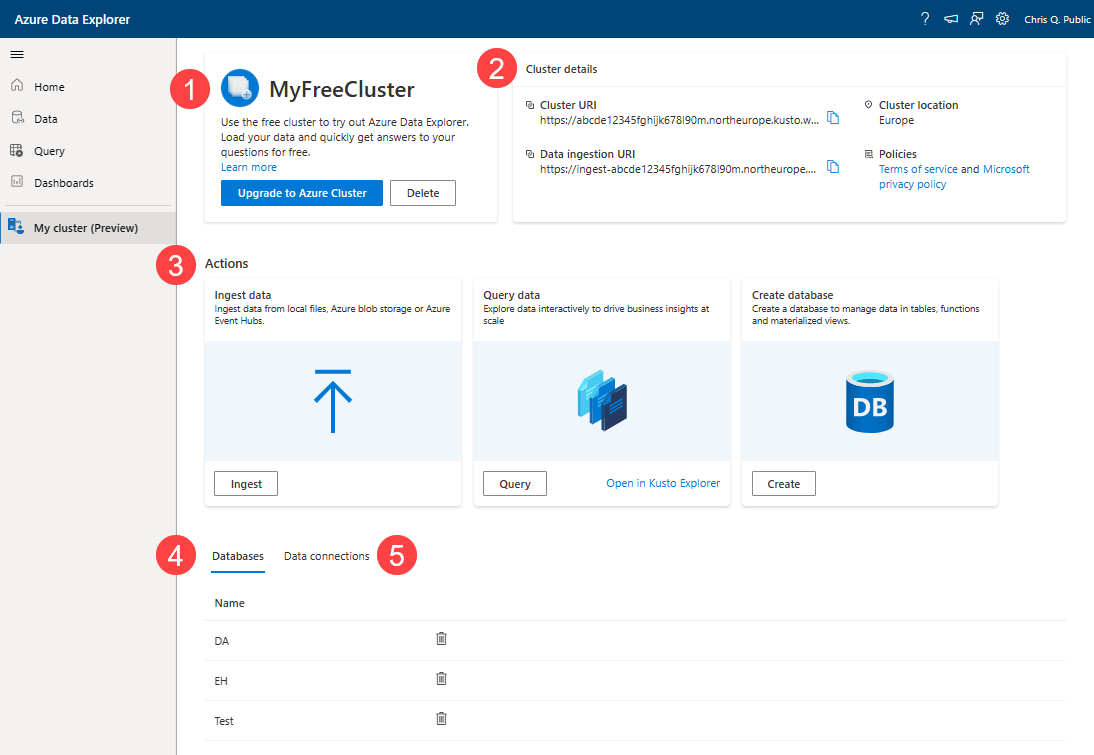무료 Azure Data Explorer 클러스터 만들기
사용자 고유의 무료 클러스터를 만들면 Azure Data Explorer의 뛰어난 기능 중 일부를 탐색할 수 있습니다. 특히, 로그 및 원격 분석 데이터에 대한 빠르고 확장성이 뛰어난 데이터 탐색 서비스를 경험하고 강력하고 직관적인 Kusto 쿼리 언어를 사용하여 데이터에 대한 비즈니스 인사이트를 얻을 수 있는 좋은 방법입니다.
이 문서에서는 무료 클러스터를 만들고, 데이터를 수집하고, 무료 클러스터를 사용하여 쿼리를 실행하는 방법을 보여 줍니다.
사전 요구 사항
Microsoft 계정 또는 Microsoft Entra 사용자 ID를 사용하여 무료 클러스터를 만듭니다. Azure 구독 또는 신용 카드는 필요하지 않습니다.
무료 클러스터 만들기
무료 클러스터를 만들려면 다음을 수행합니다.
내 클러스터로 이동하여 클러스터 만들기를 선택합니다.
무료 클러스터 만들기 대화 상자에서 다음 정보를 사용하여 클러스터 세부 정보를 입력합니다.
설정 제안 값 설명 클러스터 표시 이름 MyFreeCluster 클러스터의 표시 이름입니다. 고유한 클러스터 이름이 배포의 일부로 생성되고 도메인 이름 [region].kusto.windows.net이 추가됩니다. 데이터베이스 이름 MyDatabase 만들 데이터베이스의 이름입니다. 이름은 클러스터 내에서 고유해야 합니다. 위치 선택 유럽 클러스터가 만들어지는 위치입니다. 서비스 약관을 검토하고 해당 확인란을 선택하여 동의합니다.
만들기를 선택하여 클러스터를 프로비전합니다. 프로비전은 몇 분 정도 걸립니다.
무료 클러스터 작업
클러스터의 개요 페이지에는 다음이 표시됩니다.
- 클러스터 이름, 전체 클러스터로 업그레이드하는 옵션, 클러스터를 삭제하는 옵션.
- API 또는 기타 도구를 통해 클러스터에 연결하기 위한 클러스터의 위치, 정책 및 URI 링크.
- 클러스터를 시작하기 위해 수행할 수 있는 빠른 작업.
- 클러스터의 데이터베이스 목록.
- 클러스터의 데이터 연결 목록입니다.
빠른 작업
빠른 작업을 통해 클러스터를 쉽게 시작할 수 있습니다. 데이터베이스를 만들거나, 데이터를 수집하거나, 쿼리를 실행할 수 있습니다.
빠른 작업을 시작하려면 작업 아래에서 수행할 작업을 선택합니다.
- 데이터 수집: 이 작업을 사용하여 클러스터에 데이터를 로드합니다. 자세한 내용은 수집 마법사를 참조하세요.
- 데이터 쿼리: 이 작업을 사용하여 클러스터의 데이터에 대해 쿼리를 실행합니다. 자세한 내용은 쿼리 실행을 참조하세요.
- 데이터베이스 만들기: 클러스터에 새 데이터베이스를 만들려면 이 작업을 사용합니다.
새 데이터베이스 만들기 카드에서 만들기를 선택합니다.
데이터베이스 만들기 페이지에서 데이터베이스의 이름을 입력한 다음, 데이터베이스 만들기를 선택합니다.
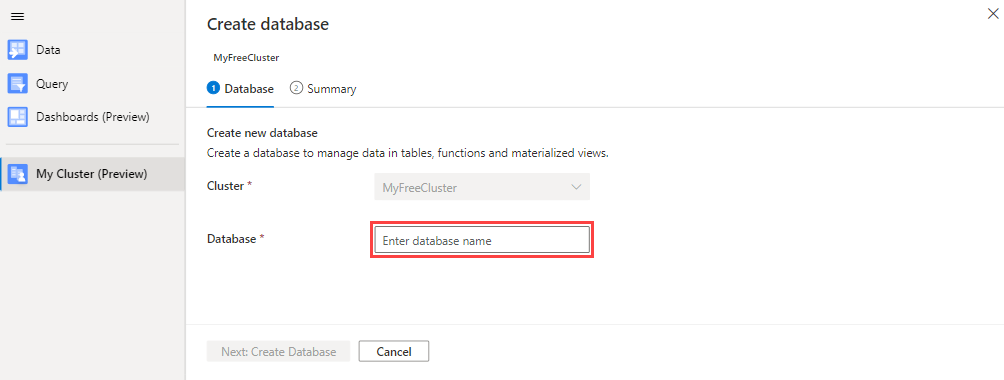
관련 콘텐츠
피드백
출시 예정: 2024년 내내 콘텐츠에 대한 피드백 메커니즘으로 GitHub 문제를 단계적으로 폐지하고 이를 새로운 피드백 시스템으로 바꿀 예정입니다. 자세한 내용은 다음을 참조하세요. https://aka.ms/ContentUserFeedback
다음에 대한 사용자 의견 제출 및 보기